Проверка пк на вирусы онлайн без установки: ESET Online Scanner | ESET
Содержание
Как онлайн проверить файл или ссылку на вирусы? Сервисы-сканеры для комплексной проверки по всем базам (2023)
Друзья, если Вы частенько скачиваете какие-то файлы из интернет, то наверняка сталкивались уже с вирусами на своем компьютере. Даже если на ПК установлена какая-то антивирусная программа, это совсем не гарантирует то, что она сумеет обнаружить и нейтрализовать какого-то трояна. Как говорится, «не все антивирусы одинаково полезны», а про то какой из них лучше и эффективнее, испокон веков ведутся споры 🙂
В связи с этим хочу дать Вам рекомендацию, которая убережет Вас от массы проблем. Перед тем как скачать какой-то файл из сети, либо после того, как уже скачали, но перед его запуском на компе, проверьте его при помощи онлайн сканеров. Это абсолютно бесплатно, быстро и эффективно. Эти сканеры не нуждаются в установке, их не надо скачивать – просто открываете страничку в браузере и пользуетесь.
Данные онлайн сканеры проводят проверку загруженных файлов либо ссылок на них по десяткам известных вирусных баз, поэтому смогут с высокой долей вероятности определить «зловреда». Лично меня это не раз спасало, поэтому охотно делюсь данной информацией с Вами.
Лично меня это не раз спасало, поэтому охотно делюсь данной информацией с Вами.
- Virustotal
- Virscan
- Jotti
- Metadefender
Virustotal
Начнем, пожалуй, с наиболее известного во всем мире сервиса, который расположен по этой ссылке.
Вирустотал умеет работать практически со всеми типами файлами. При проверке на вирусы он одновременно использует базы более 50 известных разработчиков антивирусных программ: AVG, Comodo, DrWeb, ESET-NOD32, Kaspersky, Panda, McAfee, TrendMicro и пр., что, как Вы понимаете, дает самый точный и эффективный результат. Все базы постоянно поддерживаются в актуальном состоянии, обновляются в режиме реального времени и способны обнаружить самых свежих червей и троянов.
Вы можете загрузить файл с компьютера (его размер не должен превышать 128Mb) либо указать ссылку на него в сети. Аналогично можно проверить URL страницу любого сайта, если есть подозрения на то, что она заражена.
Аналогично можно проверить URL страницу любого сайта, если есть подозрения на то, что она заражена.
Virustotal прекрасно умеет анализировать архивы, будь то ZIP, RAR или др. Поэтому предварительная разархивация не требуется.
По результатам анализа Вы получите детальный отчет с результатами онлайн проверки различными сканерами. Возможные трояны, черви и угрозы будут отмечены красным цветом:
Не могу не отметить, что помимо онлайн сервиса, есть еще утилита VirusTotal Uploader, которая устанавливается на компьютер, избавляя от необходимости каждый раз для проверки переходить на сайт Вирустотал.
При помощи утилиты Вы выбираете файл на компе, загружаете его на сервис, а в браузере автоматически откроется отчет проверки. Также при помощи VirusTotal Uploader можно сканировать процессы на ПК и определять их заражение.
Virscan
Еще один отличный комплексный сервис для сканирования подозрительных файлов. В своей работе Virscan использует базы 39-ти популярных антивирусных программ.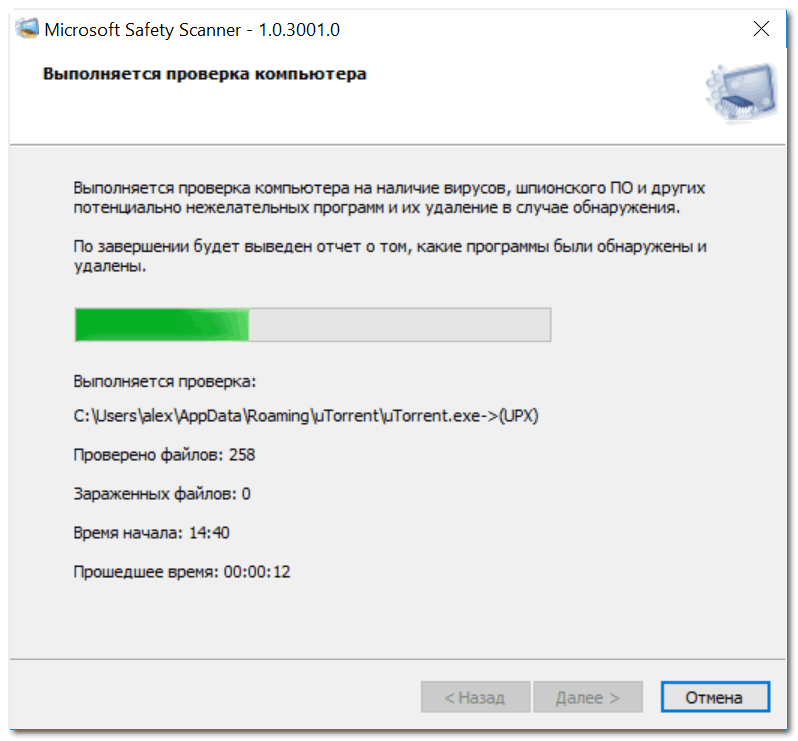
Имеет следующие ограничения:
- Размер файла не должен быть более 20МБ
- Если загружается RAR/ZIP архив, то в нем должно быть не более двух десятков файлов
Jotti
Этот онлайн сканер прогоняет подозрительные файлы по 19-ти антивирусным базам от самых именитых разработчиков.
Одновременно можно добавить до 5 файлов, каждый из которых не должен превышать 50МБ.
Metadefender
Менее известный онлайн сервис, чем описанные выше, но не менее удобный и эффективный.
Мне он даже больше нравится, потому что имеет более современный внешний вид и высокую скорость работы.
Metadefender прогоняет файлы (до 140МБ каждый!) по более чем 40 антивирусам всего за несколько секунд.
Имеет одну «фишку», которой нет у конкурентов: позволяет проверять на вирусы IP-адреса. Позволяет выяснить числится ли IP в каких-то блэклистах или же он является чистым, нескомпрометированным. Это полезно в том случае, если Вы хотите узнать, можно ли доверять какому-то сайту, не является ли он, к примеру, фишинговым.
В заключении хочу еще раз обратить Ваше внимание на то, что данные онлайн сканеры вирусов работают без установки на компьютер, и их не надо скачивать. Просто открываете страничку в браузере и загружаете файл(ы) или указываете ссылку. Таким образом конечно же нельзя проверить на вирусы весь компьютер – для этого надо устанавливать программы, о самых лучших из которых я непременно расскажу в ближайшее время.
F-Secure Online Scanner для проверки на вирусы
F-Secure Online Scanner для проверки на вирусы
F-Secure Online Scanner — облачный антивирусный сканер для проверки компьютера на наличие вредоносного программного обеспечения (вирусы, трояны, шпионские программы). Обнаруженные в F-Secure Online Scanner вирусные объекты, после проверки будут удалены с компьютера.
Вирусное программное обеспечение, попадая на компьютер, наносит большой вред системе и программам. Замедляется работа Windows и программ, злоумышленники получают доступ к конфиденциальным данным, порой случается, что система блокируется, или выводится из строя.
Для противодействия угрозам, пользователи используют антивирусное программное обеспечение: антивирусы, файрволлы (брандмауэры), сканеры, антишпионские программы и т. п.). Даже если на компьютере установлен антивирус, порой возникает необходимость в дополнительной проверке на вирусы.
Использование антивирусных сканеров для проверки компьютера
Для дополнительной проверки и удаления вирусов используют антивирусные сканеры — программы, которые проверяют компьютер на вирусы в данный момент времени. Антивирусные сканеры не предназначены для постоянной защиты в режиме реального времени, они работают только по требованию.
Если есть сомнения в эффективной работе, установленного антивируса, то можно будет провести проверку компьютера с помощью антивирусного сканера от другого производителя.
Антивирусный сканер не конфликтует с установленным на компьютере антивирусом, сканер не требует установки, для проверки программа запускается на компьютере. При помощи антивирусного сканера производится проверка компьютера, найденные вредоносные объекты удаляются.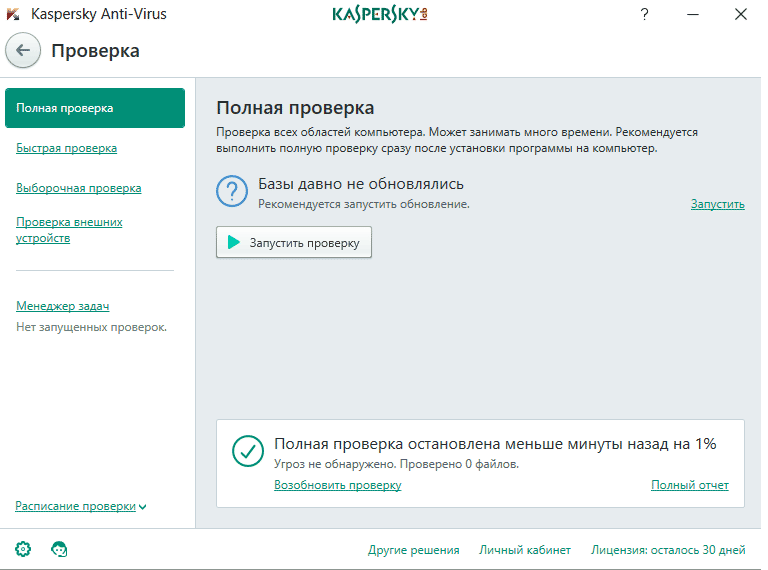
После завершения проверки, удалите с компьютера антивирусный сканер, а для следующей проверки, скачайте новую актуальную версию антивирусного сканера.
Помимо обычных антивирусных сканеров, созданы онлайн антивирусные сканеры (программы, не путайте с онлайн сервисами). Принцип работы у них одинаковый с обычными сканерами. Различие только в том, что обычный сканер уже имеет в своем составе антивирусную базу данных, а программа антивирусный онлайн сканер загружает антивирусную базу из «облака». Поэтому файл программы-клиента имеет совсем небольшой размер.
F-Secure Online Scanner, после загрузки программы-клиента на компьютер, проводит проверку и удаляет вредоносные файлы и приложения.
Вы можете скачать F-Secure Online Scanner с официального сайта финской компании F-Secure, ведущего производителя антивирусного программного обеспечения.
Запустите скачанный файл на своем компьютере. F-Secure Online Scanner — переносная программа, сканер можно запустить с любого места на компьютере (с диска, с внешнего жесткого диска, с флешки и т. д.).
д.).
Проверка и очистка в F-Secure Online Scanner
В окне антивирусного сканера вы увидите надпись: «Этот инструмент находит вредоносные файлы и приложения и удаляет их с компьютера».
В нижней части окна, по умолчанию активирован пункт «Я разрешаю этому приложению собирать анонимные данные для улучшения работы службы». Если вы согласны, можете не изменять настройку, а если вы не хотите передавать данные со своего компьютера, снимите флажок, напротив этого пункта.
Для запуска сканирования и очистки компьютера от вредоносных файлов, нажмите на кнопку «Принять и проверить».
Далее происходит инициализация приложения, загрузка антивирусных баз данных.
Затем в окне «Проверка и очистка» начинается процесс проверки и очистки компьютера от вирусов и шпионских программ. В это время выполняется проверка памяти и проверка системы.
Антивирусная утилита F-Secure Online Scanner наглядно показывает состояние проверки, которую вы увидите визуально, а также проинформирует об обнаруженных вредоносных элементах.
После завершения проверки, выполняется финализация, а затем открывается окно «Проверка завершена», в котором вы увидите результат проверки компьютера на вирусы. На моем компьютере, после сканирования на вирусы «Вредоносные элементы не найдены».
Теперь вы можете отключить программу, или нажать на кнопку «Продолжить».
В следующем окне вам предложат воспользоваться специальным предложением от компании F-Secure. После перехода на сайт, будет предложена трехмесячная бесплатная лицензия, а также приобретение флагманского антивирусного продукта компании со скидкой.
Выводы статьи
Бесплатный антивирусный сканер F-Secure Online Scanner проверяет и удаляет с компьютера обнаруженные угрозы, касающиеся безопасности. Программа предназначена для одноразовой проверки, приложение не требуется устанавливать на ПК.
F Secure Online Scanner для проверки на вирусы (видео)
F-Secure Online Scanner обзор сервиса
Угроза вирусов сегодня до сих остаётся актуальной несмотря на большое количество антивирусов и дополнительную защиту систем со стороны встроенных решений, например, Брандмауэра и Защитника для Windows. Иногда даже полный комплект антивирусного ПО может не справляться с объёмом задач и пропускать некоторые объекты.
Иногда даже полный комплект антивирусного ПО может не справляться с объёмом задач и пропускать некоторые объекты.
Специально для этого существуют антивирусные сканеры. Заменить полноценный антивирусник они не в состоянии, но зато могут провести разовую проверку компьютера на наличие вредоносного ПО и устранить его. Вредоносное ПО может практически никак не проявлять себя, например, воруя личную информацию пользователя. Довольно часто следы его деятельности можно встретить в виде навязчивой рекламы в браузерах и программах, появлении «тормозов» в системе, различных ошибок и странных сообщений.
Иногда вредоносное ПО может полностью вывести из строя операционную систему или даже целый компьютер.
Особенности работы F-Secure Online Scanner
F-Secure Online Scanner позиционирует себя как онлайн сервис, однако в привычном понимании таковым не является. Для проведения проверки компьютера пользователю всё равно придётся скачать исполняемый файл и запустить его. Частицу «онлайн» сервис приобрёл из-за интеграции с базой данных в облаке.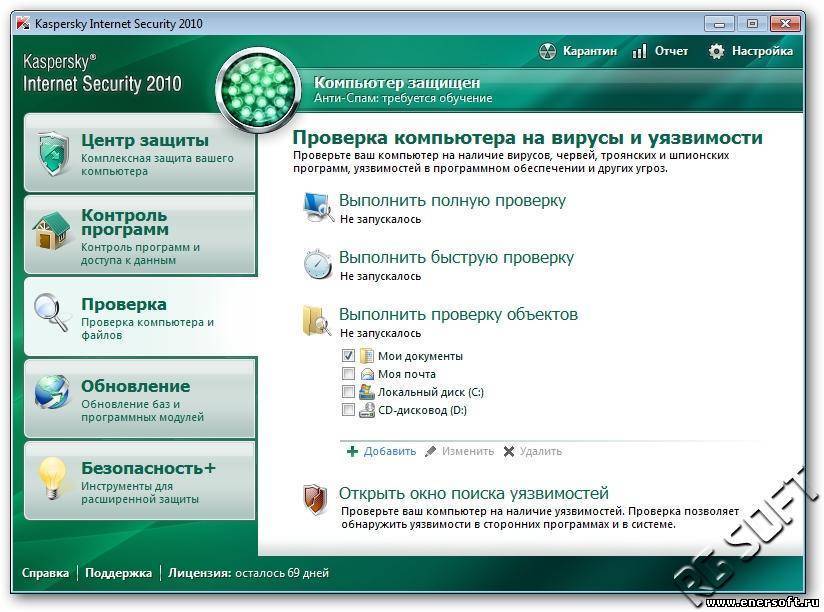 То есть пользователю необязательно вместе с исполняемых файлом скачивать его базу данных, достаточно лишь иметь доступ к интернету.
То есть пользователю необязательно вместе с исполняемых файлом скачивать его базу данных, достаточно лишь иметь доступ к интернету.
Программа не требует установки и может быть успешно запущена даже с флешки или какого-нибудь другого носителя. После проведения проверки F-Secure требуется удалить. Если потребуется в будущем провести новую проверку, то скачайте заново актуальную версию с официального сайта разработчика.
Данный онлайн-сканер не конфликтует с другими антивирусными программами на компьютере, поэтому их не нужно отключать. Для работы утилиты обязательно необходим интернет, так как ей требуется загрузить актуальные базы данных на компьютер. Загрузка происходит в фоновом режиме и не мешает пользователю работать за компьютером. Однако при работе с интернет-сайтами и сервисами могут возникать проблемы при медленном интернет-подключении.
Работа со сканером F-Secure Online
Для начала вам придётся скачать актуальную версию утилиты с официального сайта. Затем распакуйте архив и запустите исполняемый EXE-файл. Далее переходите непосредственно к проверке и очистки компьютера от вирусов:
Далее переходите непосредственно к проверке и очистки компьютера от вирусов:
- Появится окно приветствия. Здесь нужно поставить галочку напротив пункта «Я разрешаю этому приложению собирать анонимные данные для улучшения работы службы». Примечательно, что если снять флажок с этого пункта, то сканер всё равно проведёт поиск и устранение вредоносного ПО, поэтому отмечать данный пункт или нет, остаётся полностью на ваше усмотрение.
- Для начала работы нужно нажать на кнопку «Принять и проверить».
Начнётся процедура инициализации и загрузки базы данных. В зависимости от скорости подключения к интернету она может занимать разные промежутки времени. На данном этапе вам ничего не нужно трогать.
После запустится сама проверка. На этом этапе тоже ничего делать со стороны пользователя не нужно. При помощи графика в центральной части окна вы можете видеть состояние проверки. Проверка делится на два основных этапа: проверка памяти и проверка системы. В нижней части окна отображаются все найденные угрозы.
В нижней части окна отображаются все найденные угрозы.
Затем вы увидите оповещение о том, что проверка завершена, а также количество обнаруженных угроз. Если таковые были обнаружены, то их можно удалить, воспользовавшись соответствующей кнопкой.
Как видите, данный сканер просто в использовании и при этом полностью бесплатен. Однако полноценное антивирусное ПО он заменить не в состоянии по той причине, что в нём не предусмотрено никаких антивирусных фильтров, а также режима проверки в реальном времени.
Онлайн проверка компьютера и телефона на вирусы
Автор: Anastasia · Опубликовано Август 9, 2017 · Обновлено Август 9, 2017
Если компьютер внезапно начал работать с ошибками – тормозит, зависает, самопроизвольно запускаются или закрываются приложения, появляются рекламные баннеры – прежде всего проверьте его на наличие вредоносных программ. Если у вас не установлен антивирус, вам поможет онлайн проверка на вирусы. Онлайн-сервисы предлагают 2 вида сканирования – с предварительной загрузкой небольшой утилиты, которую не надо устанавливать, или обследование отдельных файлов и ссылок.
Если у вас не установлен антивирус, вам поможет онлайн проверка на вирусы. Онлайн-сервисы предлагают 2 вида сканирования – с предварительной загрузкой небольшой утилиты, которую не надо устанавливать, или обследование отдельных файлов и ссылок.
С установкой утилиты
Чтобы проверить компьютер онлайн на вирусы этим способом, вы сначала скачаете на ПК небольшой файл *.EXE. Его надо запустить и сразу начнется сканирование угроз, без установки программ и объемных вирусных баз. В отличие от полноценного антивируса, такая проверка компьютера не обеспечит постоянную защиту в реальном времени, но поможет обнаружить угрозы не менее эффективно.
ESET Online Scanner
Онлайн антивирус от знаменитого ESET NOD32. Проводит полную проверку системы, обследует реестр, анализирует угрозы и выдает подробный отчет в конце.
На сайте по ссылке кликните на «Запустить», введите адрес электронной почты и запустите файл. Откроется окно настройки сканнера, где вы выберите, надо ли удалять зараженные файлы, проверять архивы, укажите объекты для сканирования. Чтобы проверить флешку на вирусы онлайн, выберите устройство в списке «Текущие объекты». Пройдет обновление баз, и утилита приступит к работе.
Чтобы проверить флешку на вирусы онлайн, выберите устройство в списке «Текущие объекты». Пройдет обновление баз, и утилита приступит к работе.
Полное сканирование может занять около часа – в зависимости от скорости интернета и объема жестких дисков. Процесс в любой момент можно остановить, нажав на одноименную кнопку. В завершение вы увидите отчет о работе, из которого можно удалить вирусы или не трогать их. Если утилита вам больше не понадобится, отметьте галочкой опцию ее полного удаления.
Microsoft Safety Scanner
У Microsoft есть бесплатная утилита для поиска нежелательных и шпионских программ. Ее можно использовать в течение 10 дней после скачивания, затем надо загружать заново с обновленными базами.
Средство не конфликтует с основным антивирусом, установленным на ПК.
Panda Cloud Cleaner
Сервис Panda Cloud Cleaner предлагает сразу 4 средства:
- Стандартная бесплатная утилита.
- Portable – без установки.
- USB – проверочная флешка для компа или ноутбука, который не включается из-за заражения.

- ISO – загрузочный образ для записи лечебного CD/DVD.
Любое из средств эффективно сканирует компьютер, найденные угрозы предлагает очистить. В отчете обнаруженные вирусы находятся в пункте «Malware». Разделы «Unknown Files» – нераспознанные файлы и «System Cleaning» – предложения по очистке диска.
McAfee Security Scan Plus
Онлайн сканер от McAfee может не только просканировать компьютер на вирусы. Также утилита диагностирует состояние защиты ПК: наличие антивируса, необходимость обновления, настройки брандмауэра. Находит угрозы в запущенных приложениях, проверяет cookie и историю браузера для оценки уязвимости пользователя в интернете.
Запуск McAfee можно настроить по расписанию, с требуемой частотой. Диагностика занимает около 2 минут и не нагружает ресурсы ПК.
F-Secure Online Scanner
Проверить компьютер на вирусы онлайн поможет F-Secure Online Scanner. Перейдите по ссылке и кликните «Запустить». Вы скачаете утилиты, после обновления баз начнется диагностика. Сканирование компьютера включает в себя проверку памяти и системных файлов.
Сканирование компьютера включает в себя проверку памяти и системных файлов.
Процедура займет меньше 5 минут, в конце вы увидите список найденных угроз или сообщение об их отсутствии.
HouseCall
Проверить ноутбук на вирусы поможет сайт HouseCall. Он находит и удаляет вирусы, трояны, вредоносные модули браузера. Настройки сервиса позволяют выбирать конкретные папки для сканирования – если вы не знаете, как проверить флешку на вирусы, воспользуйтесь HouseCall. Есть быстрая диагностика, которая затрагивает только системные файлы.
Утилита использует облачные базы, поэтому не требует скачивания объемных архивов для обеспечения актуальной защиты. В конце вы получите отчет, в котором можно просмотреть статистику и восстановить удаленные файлы, если вы сочтете угрозу ошибочной.
Обследование файлов и ссылок
Если вы не можете или не хотите скачивать антивирусные приложения на ПК, воспользуйтесь сайтами для обследования файлов. Вы загрузите на них подозрительный архив и узнаете, есть ли там вирусы. Так можно проверять установочные файлы, данные флешки, образы программ для телефона на Андроиде или целые сайты по ссылке.
Так можно проверять установочные файлы, данные флешки, образы программ для телефона на Андроиде или целые сайты по ссылке.
Virustotal
Ресурс Virustotal от Google помогает проверить файл на вирусы онлайн. Размер загружаемого архива не должен превышать 128 Мб. Сервис отличает большое количество одновременно используемых антивирусных баз – 65 штук, включая базы гигантов ESET, Kaspersky, Dr.Web. Все они постоянно обновляются, поэтому способы обнаружить практически любую проблему.
Как проверить сайт на вирусы: на странице ресурса переключитесь на вкладку «URL-адрес» и запустите процесс. В конце вы увидите подробный отчет от каждой из баз.
Dr.Web
Проверка файла на вирусы без установки доступна на ресурсе Dr.Web. Интерфейс крайне минималистичный – поле для выбора файла и кнопка «Проверить». Внизу есть ссылка, которая позволяет переключиться на сканирование сайта по URL-адресу.
Размер каждого файла для диагностики не должен быть больше 10 Мб.
Kaspersky Virus Desk
Проверка файлов и сайта на вирусы реализована на Kaspersky Virus Desk. Вы можете перетащить файл прямо в окно браузера с компьютера или мобильника, прикрепить архив или вставить ссылку. Размер архива не должен быть больше 50 Мб.
Файлы проверяются по основным антивирусным базам Kaspersky, в конце выдается подробная информация по содержанию и сообщается о наличии угроз: заражен, подозрителен или безопасен. Статус «Подозрителен» означает возможную угрозу, не распознанную по базам – он часто присваивается взломанным программам. Лечение не производится.
Чтобы проверить ссылку, сервис ищет ее в своей базе репутаций. Значение «неизвестная» говорит, что система не нашла достаточно сведений, чтобы точно определиться с репутацией вставленного адреса. Проверка не затрагивает содержимое сайта и перекрестные ссылки с него на другие ресурсы.
Virusimmune
Бразильский сервис Virusimmune предоставляет сразу несколько возможностей сканирования – онлайн-проверка ПК с помощью загрузки утилиты, диагностика отдельных файлов и приложение для Андроид. Если вы не знали, как проверить телефон на вирусы – скачайте из Google Play программу Virusimmune.
Если вы не знали, как проверить телефон на вирусы – скачайте из Google Play программу Virusimmune.
Сервис отличается возможностями – в работе он использует целых 80 антивирусных баз, максимальный размер архива для загрузки – солидные 300 Мб. Файлы можно открывать с любого устройства – ПК, ноутбука или телефона, сканирование занимает не более 2 минут.
В конце выводится общий результат без расшифровки, поэтому сравнить эффективность используемых баз через Virusimmune не получится.
AVC UnDroid
Еще один способ, как проверить Андроид на вирусы – воспользоваться AVC UnDroid. Сервис анализирует только приложения для Android в формате APK.
Если вы скачали установочный файл из неизвестного источника, перед установкой проверьте его сервисом. Он поможет распознать вредоносный софт и избежать заражения смарфтона.
Заключение
Своевременная проверка компьютера на вирусы поможет избежать многих неприятностей. Если вы не можете использовать полноценный антивирус, запустите анализ с помощью онлайн-утилиты – самое глубокое сканирование с настройками проводят ESET Online Scanner и HouseCall. Среди ресурсов для диагностики отдельных архивов выделяются Virustotal и Virusimmune – они используют в работе целый пакет антивирусных баз.
Среди ресурсов для диагностики отдельных архивов выделяются Virustotal и Virusimmune – они используют в работе целый пакет антивирусных баз.
5 бесплатных онлайн-сканеров: антивирус не нужен
Можно с определенной долей уверенности сказать, что для актуальной версии Windows 10 отпала необходимость в использовании стороннего антивируса. Возможностей встроенного защитника Microsoft хватает для того, чтобы обеспечить достойный уровень защиты обычному пользователю. Но если вы по каким-либо причинам не доверяете штатному решению, то мы собрали для вас пять бесплатных онлайн-сервисов, которые проверят вашу систему или отдельный файл на наличие угроз.
Большинство компаний-разработчиков считают, что подобные онлайн-решения не могут выступать в качестве полноценной замены антивирусному ПО. Не берусь утверждать обратного, могу только сказать, что на личном опыте мне вполне достаточно Защитника Windows и одного из перечисленных в статье сервисов для проверки сомнительных файлов.
VirusTotal
Один из самых мощных онлайн-сканеров, который позволяет выполнять поиск по URL-адресу, IP, домену или хеш-суммы файла. Помимо этого у VirusTotal присутствует стандартный метод проверки путем загрузки файла на сервер. Этот сервис выполняет проверку с привлечением более 70 различных сканеров и служб, он не просто сообщит о наличии угрозы или вредоносного ПО, а выдаст конкретное название и классификацию зловреда.
MetaDefender
Компания-разработчик этого файлового сканера OPSWAT была основана в 2002 году. По количеству используемых сканеров и служб для проверки MetaDefender немного уступает VirusTotal, но в арсенале этого сервиса имеется собственный метод разоружения реконструкции — Deep CDR, который используется для удаления угроз из файлов путем их восстановления.
Это более комплексное решение, позволяющие сканировать всю систему на предмет заражения. Для проверки нужно будет скачать компактный клиент, он также позволяет отключить все ненужные процессы перед стартом. Помимо этого, для зараженных компьютеров вирусами-блокировщиками, предусмотрена возможность создания загрузочной флешки, которая поможет избавить компьютер от вредоносного ПО.
Помимо этого, для зараженных компьютеров вирусами-блокировщиками, предусмотрена возможность создания загрузочной флешки, которая поможет избавить компьютер от вредоносного ПО.
F-Secure Online Scanner
Онлайн-сканер F-Secure — на мой взгляд, один из самых быстрых в этом списке. Он максимально прост и не требует установки, нужно просто нажать Start и он проверит всю систему целиком на наличие угроз. Стоит отметить, что помимо обнаружения, F-Secure также умеет и удалять найденные вирусы и шпионские программы.
Как убедиться, что загруженный файл безопасен перед его открытием
Опубликовано
2.5k
АКЦИИ
Вы когда-нибудь загружали файл из Интернета и опасались, что он может быть заражен вредоносным ПО?
В наши дни это вызывает настоящую озабоченность со всеми вредоносными программами, которые гуляют по сети.
С каждым днем становится все труднее точно знать, каким сайтам доверять, поскольку вредоносные файлы все труднее попадают даже на законные сайты загрузки.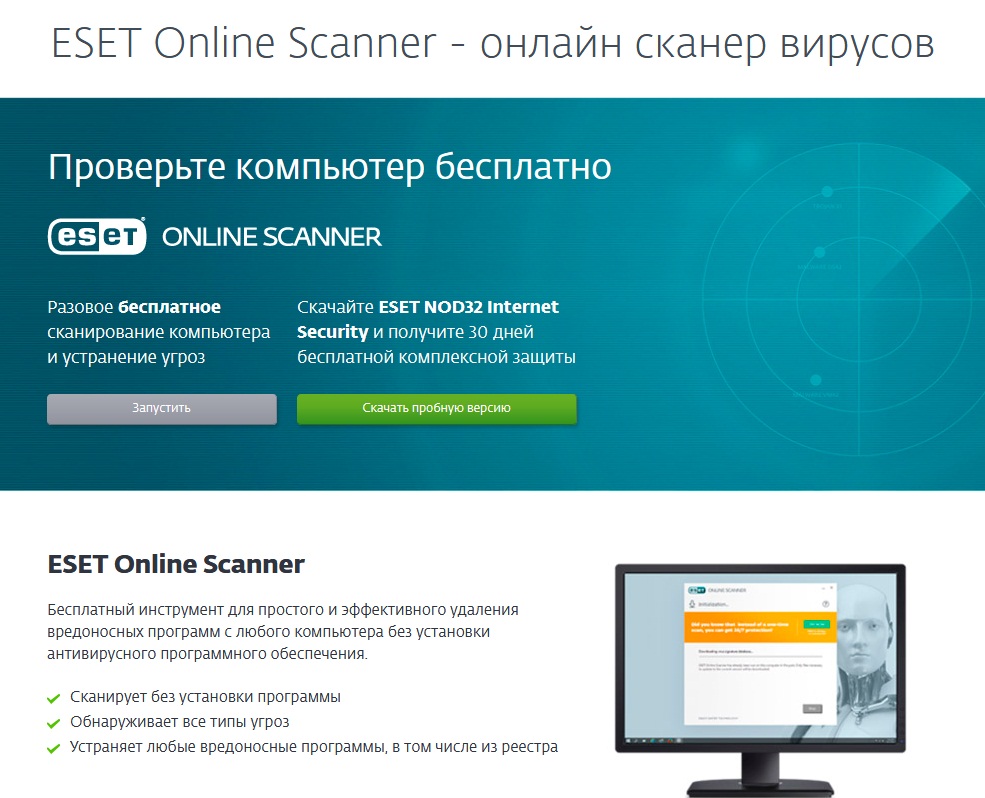
К счастью, довольно легко определить, не содержит ли какой-либо файл на вашем компьютере вредоносных программ, выполнив пару простых проверок.
Во-первых, вы можете сканировать файл с помощью антивирусной программы, установленной на вашем ПК, без необходимости сканирования всего компьютера.
Если на вашем компьютере установлена Windows 10 или более ранняя версия , просто щелкните файл правой кнопкой мыши и выберите Сканировать с помощью [вашей установленной антивирусной программы] .
Если работает Windows 11 вам нужно будет щелкнуть файл правой кнопкой мыши и выбрать Показать дополнительные параметры , прежде чем нажать Сканировать с помощью [установленной антивирусной программы] .
Например, если вы используете Avast , вы должны увидеть Scan with Avast Antivirus где-нибудь в раскрывающемся меню, которое появляется после щелчка правой кнопкой мыши по рассматриваемому файлу.
Примечание. Если у вас Mac, просто запустите проверку VirusTotal, описанную ниже.
Если локальная антивирусная проверка окажется чистой, вы также можете быстро получить второе мнение. Нет, давайте сделаем это десятки второго мнения!
Фантастический веб-сервис под названием VirusTotal быстро просканирует любой файл в вашей системе с помощью десятков популярных онлайн-модулей сканирования на вирусы. Если после каждого из этих сканирований файл получает справку о работоспособности, вы можете быть уверены, что файл не содержит вируса.
Вот как использовать VirusTotal для запуска всех этих сканирований «второго мнения» в целевом файле:
1 — Посетите веб-сайт VirusTotal .
2 — Либо перетащите файл , который вы хотите отсканировать , в поле выбора, либо щелкните Выберите файл и перейдите к нему.
Теперь VirusTotal начнет сканирование файла всеми имеющимися в его распоряжении модулями сканирования. После завершения всех сканирований вам будет представлена сводная страница, содержащая результаты всех отдельных сканирований.
После завершения всех сканирований вам будет представлена сводная страница, содержащая результаты всех отдельных сканирований.
Если в столбце «Результаты» ничего нет, кроме галочек, это означает, что ни одна из сканирующих систем не обнаружила вирус в файле. Если один или несколько движков считают, что файл заражен, вы увидите большую красную цифру 9.0021 X для каждого положительного скана.
Если по какой-либо причине какой-то механизм не смог отсканировать файл, вы увидите серый значок вместо галочки или красный крестик в качестве результата для этого механизма.
Большинство «чистых» файлов не будут иметь ничего, кроме галочек (и, возможно, одного или двух серых значков).
Если только на одном сканировании отображается красный крестик, а на всех остальных — галочка, файл, скорее всего, чист, поскольку единственное ядро, которое помечает его как «ложное срабатывание».
Если вы подозреваете ложное срабатывание, вы можете выполнить поиск в Google по имени файла, чтобы узнать, сможете ли вы найти сообщение на форуме, в котором обсуждается рассматриваемый файл.
